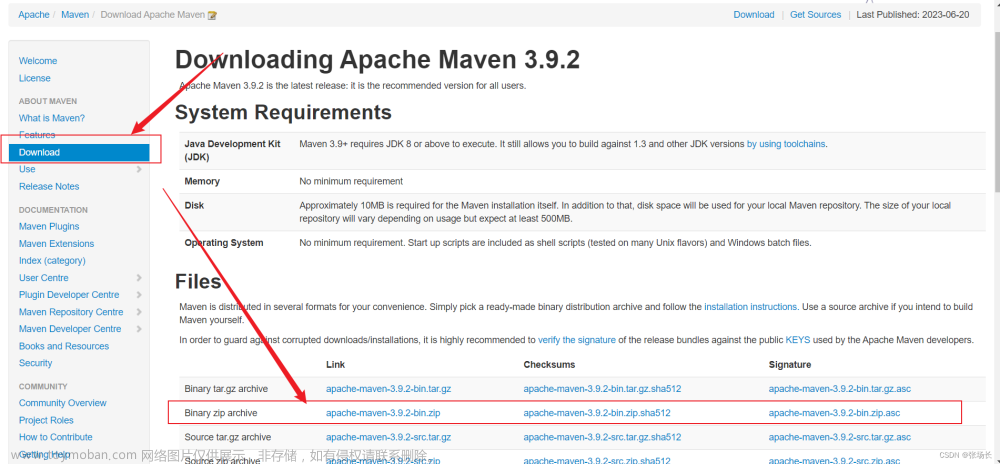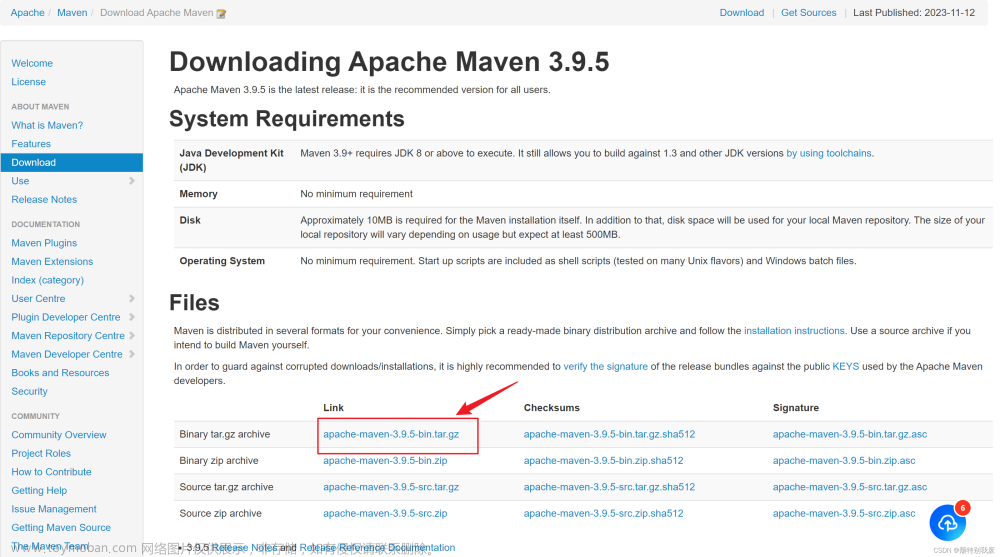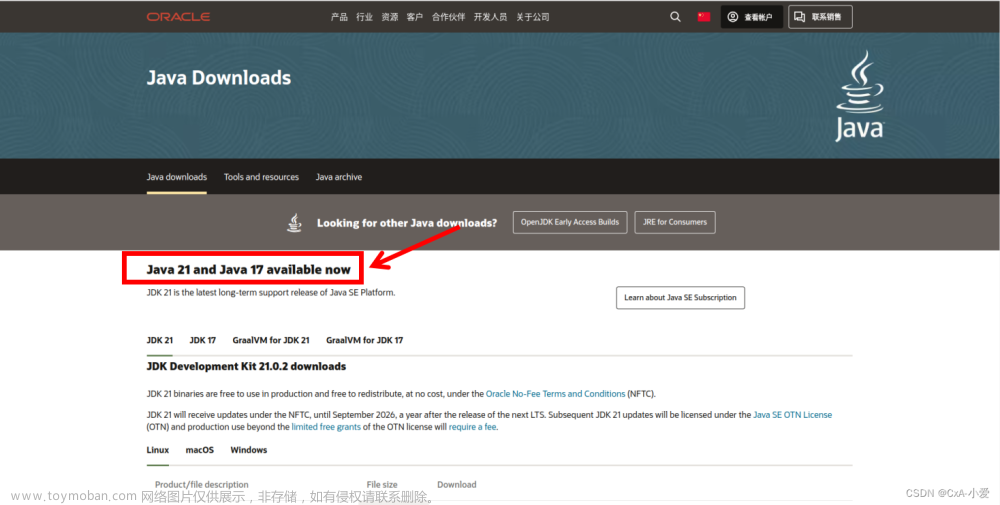1.下载所需要的包
1.1 下载hadoop包
官网地址:https://hadoop.apache.org/releases.html(官网一般都是最新的咯)
说明:版本不要下载太高的,可以下载2.6.1到3.2.2的版本,有就不下了。
1.2 下载hadoop.dll和winutils.exe
GitHub地址:https://gitcode.net/mirrors/cdarlint/winutils/-/tree/master
说明:对应着你的hadoop版本下载,实在对不上就凑合着用前一个版本的。我是hadoop-3.2.4搭配3.2.2,目前没发现问题(本人浅涉这方面)。
2. 安装下载的包
步骤①说明:右击解压hadoop-3.2.4.tar.gz;
步骤②说明:把hadoop-3.2.2里面的hadoop.dll和winutils.exe复制,然后粘贴到hadoop-3.2.4文件夹中的bin文件夹里。完成下一步。
3. 配置hadoop环境变量
3.1 新建【HADOOP_HOME】环境变量,完成下一步。
步骤③说明:你的hadoop的解压位置。
3.2 编辑【path】系统变量,完成下一步。
步骤①说明:双击红色框里面的内容,或者选中内容再点击编辑。
注:修改完,记得确定。
4. IDEA添加hadoop包
4.1 打开Project Structure选文件,完成下一步。
快捷键:Ctrl+Shift+Alt+S
4.2 添加文件,这里全部添加(参考下面4.3步骤图),完成下一步。
注:可以自行选择部分包添加。
黄色框说明:选择打开过的文件路径。
4.3 后点击应用,完成下一步。
5. 写操作配置
5.1 打开Edit Configurations,完成下一步。
5.2 第一步配置,完成下一步。
5.3 第二步配置,完成之后保存即可。
到这里所有的配置均已完成,可以🐎代码了!
6. 常见问题
6.1 添包之后,包还是红色问题
解决方法:如果对应的包已经添加,去查看代码是否书写正确。如果不知道是否添加,将包全部添加即可。
文章来源:https://www.toymoban.com/news/detail-430751.html
6.2 写操作导致的Permission denied问题
问题如下:
解决方法:见【4.写操作配置】,配置一下。文章来源地址https://www.toymoban.com/news/detail-430751.html
到了这里,关于IDEA配置Hadoop环境-非maven配置版(图文详细)的文章就介绍完了。如果您还想了解更多内容,请在右上角搜索TOY模板网以前的文章或继续浏览下面的相关文章,希望大家以后多多支持TOY模板网!